- Niginx에 https 적용
- 도메인 routing 설정
다음 명령어로 niginx를 설치해준다.
$ sudo apt-get update
$ sudo apt-get upgrade
$ sudo apt-get install nginx
- Nginx 설치
정상적으로 설치되었다면, nginx -v 입력시 버전정보가 출력될 것이다.
Certbot 설치
혹시 모르니 다음과 같이 저장소 업데이트 후 설치하도록 하자.
$ sudo apt-get update
$ sudo apt-get install software-properties-common
$ sudo add-apt-repository universe
$ sudo add-apt-repository ppa:certbot/certbot
$ sudo apt-get update
certbot 설치
$ sudo apt-get install certbot python3-certbot-nginxNginx 설정
vi 편집기로 default 설정파일을 열고 연결할 도메인 명을 작성해준다.
$ sudo vi /etc/nginx/sites-available/default
server_name 도메인주소;/// ex) www.example.com수정을 완료했다면 ctrl + c , !wq 입력하면 변경내용이 저장된다.
nginx를 재시작하여 변경내용을 적용시킨다.
$ sudo nginx -t
$ sudo systemctl restart nginxSSL 인증 획득 (추후에 재설정 가능)
다음 명령어로 인증 받도록 하자.
$ sudo certbot --nginx -d 설정할 도메인 // www.example.com- email : 본인 이메일 입력
- agree
- n
- 1) No redirect // http 연결을 https로 리다이렉트 하지 않습니다.
2) Redirect // http 연결을 https 로 리다이렉트 시킵니다.
둘 중에 원하는 방식으로 선택하면 된다!
정상적으로 인증을 획득했다면 다음과 같은 메세지가 나올것이다.
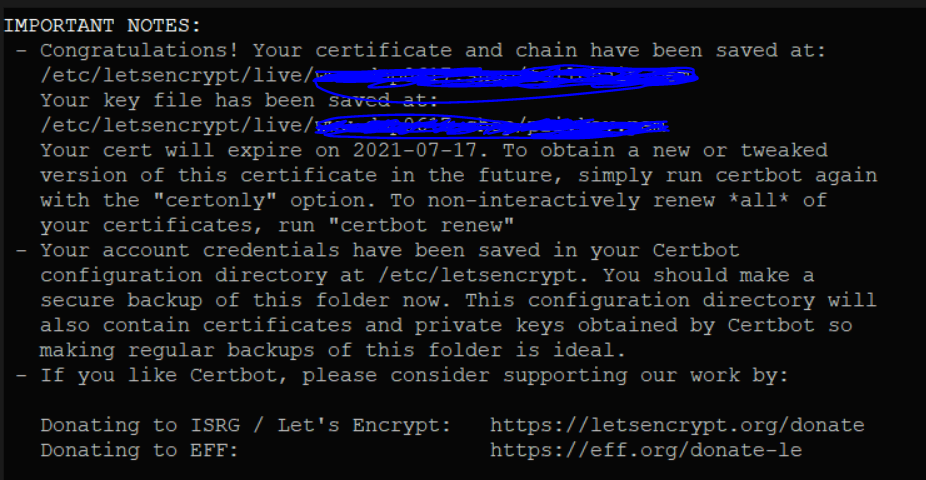
여기까지 성공적으로 진행했다면 /etc/nginx/sites-available/default 파일을 열었을때 기존에 없었던 https 설정이 추가된 것을 볼 수있다.

이제 설정한 도메인에 https를 붙여 접속해보면 정상적으로 접속되는 것을 확인할 수 있다!
728x90
'[IT] > AWS' 카테고리의 다른 글
| [AWS] EC2, S3, RDS (0) | 2021.05.19 |
|---|---|
| [AWS] RDS & Travis (좌충우돌 배포 성공기) (0) | 2021.04.27 |
| [AWS EC2] 원격 서버에 Docker, MariaDB설치 (0) | 2021.04.18 |
| Hostinger, 가비아 & Route 53 도메인 설정후기 (0) | 2021.04.17 |
| [ AWS EC2 ] 인스턴스 생성 / putty 원격 서버 접속 (0) | 2020.12.06 |


